第一部分:基础软件与设置排查
在怀疑硬件或网络服务商之前,我们首先应将注意力集中在电脑本身,大多数情况下,问题都出在这里。
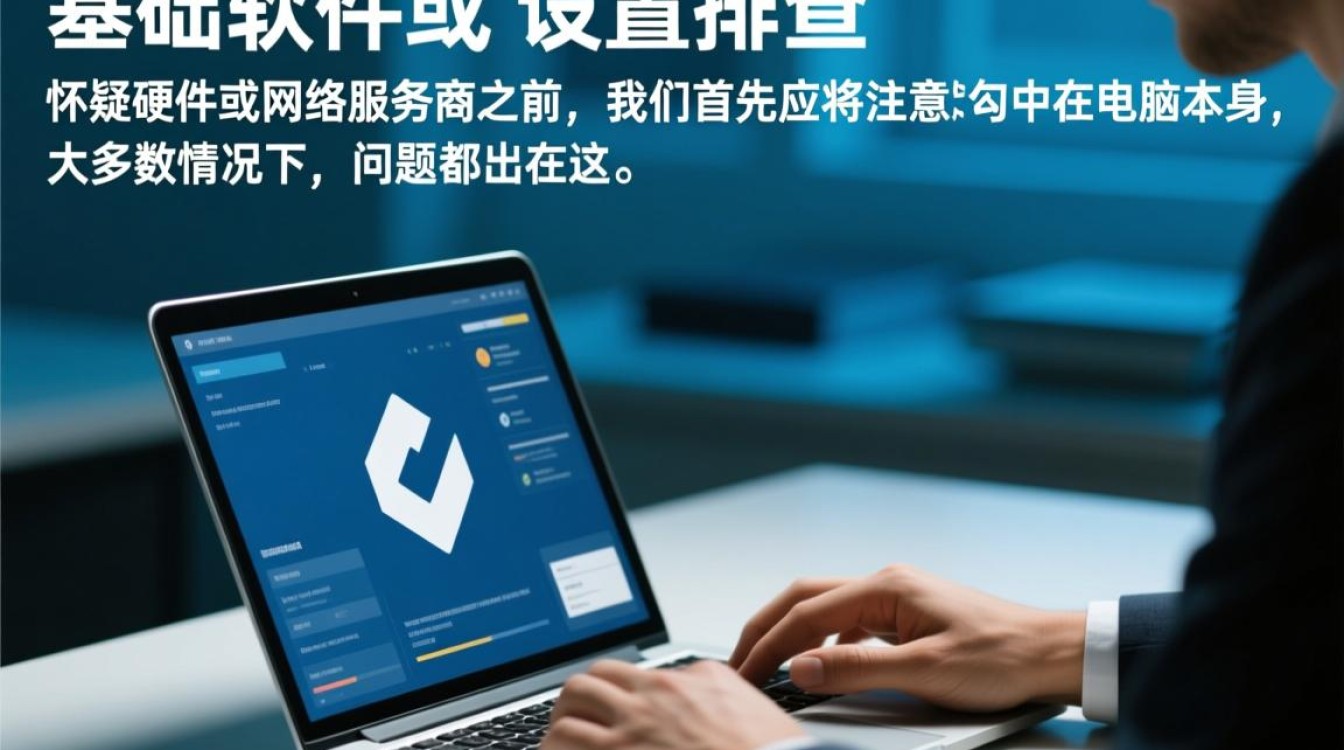
浏览器自身问题
浏览器是访问网页的直接入口,其自身的异常是首要排查对象。
- 清除缓存和Cookie: 过期的缓存文件或损坏的Cookie可能导致网页加载失败,您可以在浏览器设置中找到“清除浏览数据”的选项,选择清除缓存图片和文件以及Cookie。
- 尝试无痕/隐私模式: 此模式会禁用大部分扩展程序且不使用现有缓存,如果无痕模式下可以正常上网,则说明问题很可能由某个浏览器扩展程序或缓存数据引起。
- 禁用或移除扩展程序: 某些广告拦截、网络安全类扩展可能会误伤正常的网络请求,尝试逐一禁用扩展程序,然后重新访问网页,以找出“罪魁祸首”。
- 更换浏览器或更新: 尝试使用系统内置的其他浏览器(如Windows的Edge,macOS的Safari)或安装一款全新的浏览器,如果更换后可以上网,则说明原浏览器可能存在损坏或兼容性问题,可以尝试将其更新到最新版本或重新安装。
网络配置检查
如果浏览器没有问题,下一步就是检查电脑的网络配置,尤其是DNS(域名系统)设置,DNS负责将我们输入的网站域名(如www.google.com)翻译成服务器能够理解的IP地址。
- 使用网络诊断工具: Windows和macOS都内置了自动诊断功能,在Windows中,可以进入“设置 > 网络和Internet > 状态”,点击“网络疑难解答”;在macOS中,可以断开再重连Wi-Fi,系统通常会自动进行诊断。
- 检查并重置DNS: 有时,网络服务提供商(ISP)分配的DNS服务器可能响应缓慢或出现故障,我们可以手动更改为公共DNS服务,这通常能显著提升解析成功率与访问速度。
| DNS 提供商 | 主 DNS | 备用 DNS | 特点 |
|---|---|---|---|
| Google Public DNS | 8.8.8 | 8.4.4 | 稳定、快速,全球可用 |
| Cloudflare DNS | 1.1.1 | 0.0.1 | 强调隐私和保护,速度极快 |
| 国内114 DNS | 114.114.114 | 114.115.115 | 针对国内网络优化,解析国内域名快 |
您可以在网络连接设置中找到并修改DNS服务器地址,修改后,建议使用命令提示符(CMD)运行 ipconfig /flushdns(Windows)或在终端运行 sudo dscacheutil -flushcache(macOS)来刷新本地DNS缓存。
防火墙与安全软件
防火墙和某些杀毒软件为了保护系统安全,可能会过度拦截网络数据包,尝试暂时禁用Windows防火墙或第三方安全软件,然后测试网页是否可以打开,如果可以,说明是这些软件的规则设置问题,您需要在其中将您的浏览器或常用网络程序添加到信任列表。
第二部分:网络设备与硬件排查
如果软件层面排查无果,我们需要将视野扩大到连接电脑与互联网的硬件设备。

物理连接检查
- 有线连接: 确保网线两端(电脑端和路由器端)都已插紧,指示灯正常闪烁,可以尝试更换一根网线或更换路由器上的一个LAN口。
- 无线连接: 确保电脑的Wi-Fi开关已打开(部分笔记本有物理开关或快捷键),并且连接的是正确的Wi-Fi网络,尝试忘记该网络后重新连接。
重启网络设备(“重启大法”)
这是解决超过70%网络故障的“万能钥匙”,路由器和光猫长时间运行可能会出现缓存溢出或进程僵死的问题。
正确的重启顺序如下:
- 将光猫和路由器的电源都拔掉。
- 等待约一分钟,让设备内部电容完全放电。
- 先插上光猫的电源,等待其指示灯稳定(通常Power和PON/LOS灯常亮,LAN灯闪烁)。
- 再插上路由器的电源,等待其指示灯稳定(通常Power和SYS灯常亮,Wi-Fi灯闪烁)。
第三部分:高级排查与外部因素
当以上方法均无效时,我们需要考虑更深层次的原因。
检查其他设备
这是一个关键的诊断步骤,用您的手机或其他电脑尝试连接同一个网络。
- 如果所有设备都无法上网: 问题极有可能出在路由器或光猫本身,或者是运营商线路故障,您可以尝试直接将电脑用网线连接到光猫上(如果光猫有LAN口),如果能上网,则证明是路由器的问题;如果依然不能,则大概率是运营商的问题,此时应联系您的网络服务提供商。
- 如果只有这台电脑无法上网: 问题就锁定在这台电脑上,除了前述的软件设置,还可以检查
C:WindowsSystem32driversetchosts文件,确保里面没有被恶意修改的网址指向。
联系网络服务提供商(ISP)
如果您确定问题出在运营商侧,不要犹豫,直接拨打客服电话,向他们清晰地描述您的问题(如“整个网络都无法上网,光猫的LOS灯在闪”或“能连接Wi-Fi但无法上网”),并告知他们您已经尝试过的排查步骤,这能帮助他们更快地定位问题。

相关问答 FAQs
问题1:为什么只有我的电脑无法上网,而手机或家里其他设备却可以正常连接?
回答: 这种情况强烈表明问题出在您的电脑本身,而非整个家庭网络,最常见的原因包括:1)电脑的网卡驱动程序出现异常或损坏,可以尝试在设备管理器中更新或重装驱动;2)电脑的IP地址与网络内其他设备冲突,可以尝试将IP地址和DNS设置为自动获取;3)电脑的防火墙或安全软件设置了过于严格的规则,阻止了网络访问;4)浏览器本身的问题,如缓存、扩展程序冲突等,您可以按照本文第一部分的步骤逐一排查。
问题2:我该如何判断问题是出在DNS上还是网络运营商(ISP)那里?
回答: 这里有一个非常有效的诊断方法:使用 ping 命令,打开命令提示符(Windows)或终端(macOS),第一步,尝试 ping 一个纯IP地址,ping 8.8.8.8,如果能收到回复(显示来自…的回复),说明您的电脑到外部网络的物理连接是通畅的,第二步,尝试 ping 一个域名,ping www.baidu.com,如果这一步失败了(显示请求超时或找不到主机),那么问题几乎可以肯定是DNS解析故障,反之,如果连IP地址都 ping 不通,那么问题更可能出在您的路由器、光猫或运营商线路上。
【版权声明】:本站所有内容均来自网络,若无意侵犯到您的权利,请及时与我们联系将尽快删除相关内容!

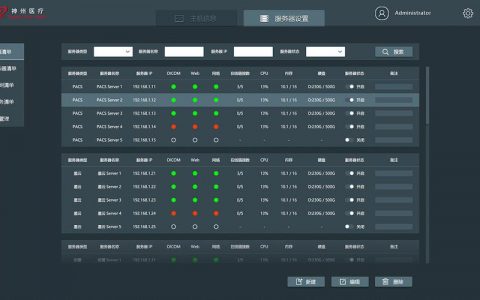
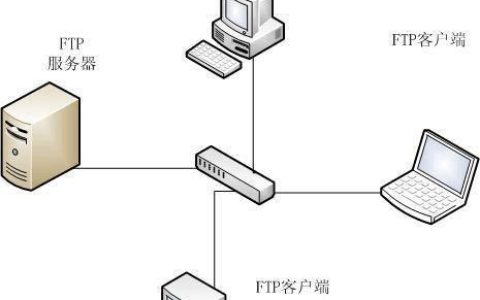
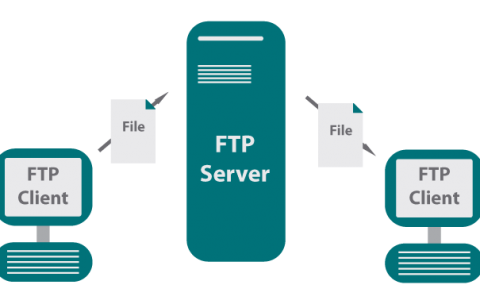


发表回复